JSMedia – Di masa pandemi, era digital berkembang begitu cepat, menyusup ke segala bidang. Termasuk tatap muka dalam pembelajaran maupun rapat di dunia kerja, kini dilakukan dengan Zoom. Namun ketika tampilan Zoom error, bagaimana caranya agar kamera Zoom tidak mirror?
Ada beberapa cara mengatasi ini, bahkan dua diantaranya tidak memerlukan aplikasi pihak ketiga. Cukup mengatur ulang setting dari aplikasi di perangkat mana Zoom diinstal, sangat mudah dan cepat, sehingga dapat dilakukan sendiri.
Baca juga: Cara Menambah Filter Di Zoom, Filter Unik Aesthetic
Apa Itu Istilah Kamera Mirror di Zoom?
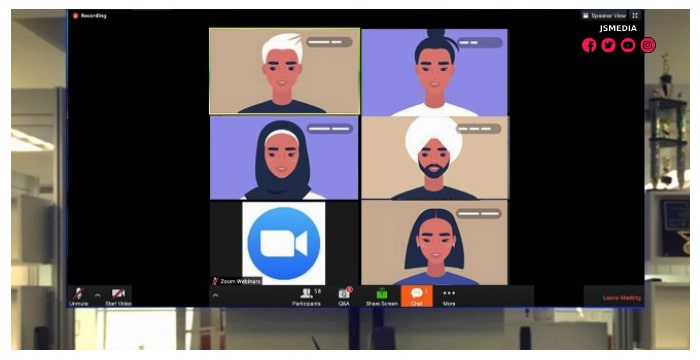
Berbagai kalangan mengatasi pembatasan aktivitas menggunakan aplikasi Zoom sebagai pengganti kegiatan keseharian yang memerlukan tatap muka. Mulai dari civitas akademika, instansi pemerintah dan swasta, juga penggiat seminar.
Zoom sendiri merupakan aplikasi komunikasi dengan menggunakan video dan dapat digunakan di hampir semua perangkat. Zoom banyak digunakan saat ini, karena selain gratis, juga memiliki beragam fitur menarik.
Sebagai aplikasi teleconference, Zoom dapat menampung jumlah peserta yang banyak dan dari berbagai wilayah yang berjauhan. Sehingga menjadi solusi tepat di masa pandemi ini.
Istilah mirror dalam kamera di aplikasi Zoom berarti terbalik. Ketika seseorang mengangkat tangan kanan, pihak lain di Zoom akan melihatnya sebagai tangan kiri. Bagi sebagian orang hal ini menjadi kurang nyaman, namun bagi yang sudah paham dengan fitur mirror, akan memakluminya.
Cara Mudah Supaya Kamera Zoom Tidak Mirror
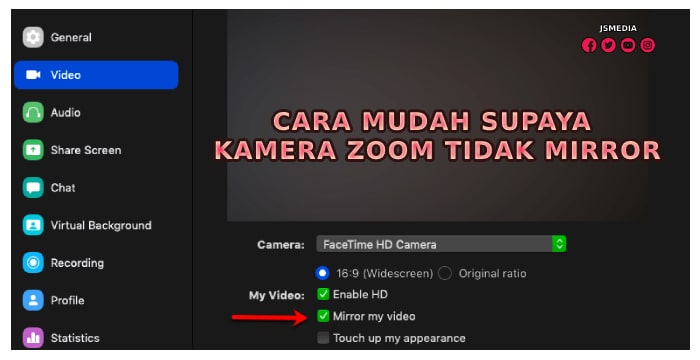
Hal ini sering terjadi, karena ketika kamera menyala, secara otomatis akan berada di posisi mirror. Karena sifat mirror yang otomatis, maka banyak yang tidak menyadarinya. Sementara fitur mirror ini disematkan agar gambar yang dihasilkan memiliki resolusi maksimal di fitur Zoom Meeting.
1. Melalui Menu Setting Di Setiap Perangkat
Untuk menghindari ketidaknyamanan kedepannya, ada baiknya mempelajari cara menonaktifkan fitur mirror. Untuk itu, ikuti langkah-langkah agar kamera Zoom tidak mirror berikut ini.
Perangkat Android
Buka aplikasi zoom, lalu pilih menu Settings (ikon bergambar roda) di pojok kanan bawah. Setelah itu klik menu Meeting, kemudian geser tombol ke kanan hingga berwarna hijau untuk menonaktifkan menu Mirror My Video. Menu akan nonaktif jika tombol sudah berubah warna.
Laptop
Klik aplikasi zoom, lalu klik menu Setting (ikon bergambar roda) di pojok kanan atas. Kemudian pilih menu Video (sisi sebelah kiri, menu kedua dari atas), lalu beri tanda centang untuk mematikan fitur Mirror my video.
Kini tampilan video tidak terlihat terbalik lagi, dan hasilnya dapat langsung dicek di webcam perangkat.
Baca juga: Mengatasi Zoom Tidak Bisa Sign In Dan Sign Up, 100% Work!
2. Dengan Bantuan Aplikasi Pihak Ke 3
Salah satu cara agar tampilan kamera Zoom tidak terbalik, dengan menggunakan aplikasi Snap Camera, yang dapat diunduh di Play Store. Snap Camera memiliki banyak fitur kamera, salah satunya yaitu Zoom. Aplikasi ini hanya dapat digunakan pada PC dan laptop.
- Agar bisa menggunakannya, pertama-tama, pastikan PC atau laptop memenuhi spek minimal untuk menginstal aplikasi Snap Camera.
- Setelah itu unduh aplikasi dan tunggu hingga proses unduhan selesai.
- Klik dua kali pada file yang telah diunduh, dan mulai proses instalasi.
- Setelah selesai, klik ikon Snap Camera,
- lalu klik menu Flip dan pilih filter Selfie Flip.
- Langkah selanjutnya adalah buka aplikasi Zoom,
- lalu masuk kedalam menu Meeting dan tekan tombol ^ (Shift+6).
- Pilih video Settings, dan klik menu Camera.
- Setelah itu pilih Snap Camera. Kini kamera Zoom tidak mirror lagi.
Akhir Kata
Fitur Flip dari aplikasi Snap Camera dapat membalikkan bentuk tampilan kamera Zoom seperti aslinya sehingga kamera Zoom tidak mirror lagi. Dengan demikian ketika tangan kanan yang digerakkan, maka tampilan di layar pun tetap tangan kanan, sama seperti dua cara sebelumnya.





